MFC-L9570CDW(T)
Ofte stillede spørgsmål og fejlfinding |

MFC-L9570CDW(T)
Dato: 14-09-2021 Id: faq00100288_504
Gem scannede data i en mappe som en pdf-fil
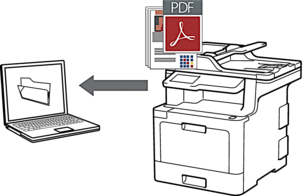
Brug scan-knappen på maskinen for at foretage midlertidige ændringer i scanningsindstillingerne. Permanente ændringer skal foretages vha. Brother's ControlCenter-software.
- Ilæg dokumentet.
- Tryk på .
- Hvis maskinen er tilsluttet via netværket, skal du vælge navnet på den computer, du vil sende data til.

Hvis du på displayet bliver bedt om at indtaste en PIN-kode til computeren, skal du indtaste den firecifrede PIN-kode på displayet og trykke på [OK].
- Gør et af følgende:
- Scanningsindstillingerne ændres ved at trykke på [Valg] og derefter gå til næste trin.
- Standard scanningsindstillingerne benyttes ved at trykke på [Start].
Maskinen begynder at scanne. Hvis du bruger maskinens scannerglasplade, skal du vælge vejledningen på touchscreen'en for at udføre scanningsjobbet.

Hvis du vil ændre scanningsindstillingerne, skal der være tilsluttet en computer med Brothers ControlCenter-software til maskinen.
- For at scanne begge sider af dokumentet (MFC-L8690CDW/MFC-L8900CDW/MFC-L9570CDW):
- Tryk på [2-sidet scanning], og vælg dokumenttypen.
IndstillingBeskrivelse2-sidet scanning: Lang kant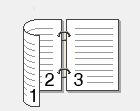 2-sidet scanning: Kort kant
2-sidet scanning: Kort kant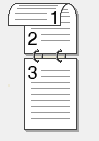
- Vælg de scanningsindstillinger, som du vil ændre:
- [Opløsning]
- [Filtype]
- [Scanningstype]
- [Dokumentstørrels]
- [Inds.]
- [Lysstyrke]
- [Kontrast]
(kun tilgængelig for valgene [Farve] og [Grå])
- [ADF Auto ret op]
- [Spring blank side over]
- [Fjern baggrundsfarve]
(kun tilgængelig for valgene [Farve] og [Grå])

Hvis din maskine viser knappen [OK], skal du trykke på [OK].
Hvis du vil gemme indstillingerne som en genvej, skal du trykke på [Gem som genvej].
- Tryk på [Start].Maskinen begynder at scanne. Hvis du bruger maskinens scannerglasplade, skal du vælge vejledningen på touchscreen'en for at udføre scanningsjobbet.
Relaterede ofte stillede spørgsmål
- Scan flere sider til én fil i stedet for, at hver scanning gemmes som en separat fil.
- Ændre scanningsindstillingerne for scanning fra ControlCenter2 eller SCAN-knappen på maskinen (For Macintosh)
- Ændre scanneindstillingerne for scanning fra ControlCenter4 eller SCAN-knappen på maskinen (For Windows)
- Jeg kan ikke finde destinationscomputeren på netværket, når jeg forsøger at scanne et dokument ved hjælp af maskinens SCAN-tast eller kontrolpanel.
- Lagring af scannede data i en mappe som en PDF-fil med ControlCenter4 Starttilstand (Windows®)
- Lagring af scannede data i en mappe som en PDF-fil med ControlCenter4 Avanceret tilstand (Windows®)
- Lagring af scannede data i en mappe som en PDF-fil med ControlCenter2 (Mac)
DCP-L8410CDW, MFC-L8690CDW, MFC-L8900CDW, MFC-L9570CDW(T), MFC-L9577CDW
Kontakt Brother Support, hvis du har brug for yderligere hjælp:
Feedback til indhold
Bemærk, at denne formular kun bruges til feedback.